اگرچہ Rocky Linux 9 کو بطور ڈیفالٹ OS حاصل کرنا ایک بہترین آئیڈیا ہے، لیکن ایک آپریٹنگ سسٹم سے دوسرے آپریٹنگ سسٹم میں سوئچ کرنا ہمیشہ مشکل ہوتا ہے۔ اسی لیے ہم ہمیشہ صارفین کو ورچوئل باکس پر ایک نیا OS آزمانے کی تجویز کرتے ہیں اور پھر اسے سسٹم کے موجودہ OS کے طور پر استعمال کریں۔
اس ٹیوٹوریل میں، ہم Rocky Linux 9 کو VirtualBox پر انسٹال کرنے کے مکمل اور آسان طریقہ کی وضاحت کریں گے۔ آپ Windows، macOS اور Linux کے لیے VirtualBox پر Rocky Linux 9 کو انسٹال اور ترتیب دینے کے لیے اس ٹیوٹوریل کی پیروی کر سکتے ہیں۔
ورچوئل باکس پر راکی لینکس 9 کو کیسے انسٹال کریں۔
ورچوئل باکس پر راکی لینکس 9 انسٹال کرنے سے پہلے دی گئی شرائط پر عمل کریں:
رام: اگرچہ Rocky Linux 9 کو مناسب طریقے سے چلانے کے لیے کم از کم 2GB RAM کی ضرورت ہوتی ہے، لیکن یہ عام طور پر صارف کی ضروریات کے مطابق مختلف ہوتی ہے۔ مثال کے طور پر، اگر آپ وسائل سے بھرپور ایپلی کیشنز استعمال کرنا چاہتے ہیں تو سسٹم کو زیادہ RAM مختص کرنے کی ضرورت ہے۔ لہذا، RAM کو مختص کرنا آپ کی ضروریات پر منحصر ہے لیکن ورچوئل باکس کو صرف تھوڑا سا وسیلہ مختص کریں کیونکہ یہ یقینی طور پر آپ کے میزبان سسٹم کے ساتھ مسائل پیدا کرے گا۔
ذخیرہ: راکی لینکس 9 کو ورچوئل باکس پر چلانے کے لیے آپ کو کم از کم 20 جی بی اسٹوریج کی جگہ مختص کرنی ہوگی۔
ورچوئل باکس کی تنصیب: اس سے VirtualBox ڈاؤن لوڈ اور انسٹال کریں۔ سرکاری ویب سائٹ .
انٹرنیٹ کنکشن: Rocky Linux 9 کو VirtualBox پر سیٹ کرنے کے لیے، آپ کے پاس ایک مستحکم انٹرنیٹ کنکشن ہونا ضروری ہے۔
ایک بار جب آپ راکی لینکس 9 کے لیے دی گئی تمام شرائط کو پورا کر لیتے ہیں، تو آئیے اسے ورچوئل باکس میں انسٹال کریں:
سب سے پہلے، Rocky Linux 9 ISO کو اس کی آفیشل ویب سائٹ سے ڈاؤن لوڈ کریں۔ یہاں، آپ کو ISO فائل ڈاؤن لوڈ کرنے کے لیے 'x86_64' فن تعمیر کی DVD پر کلک کرنا ہوگا۔
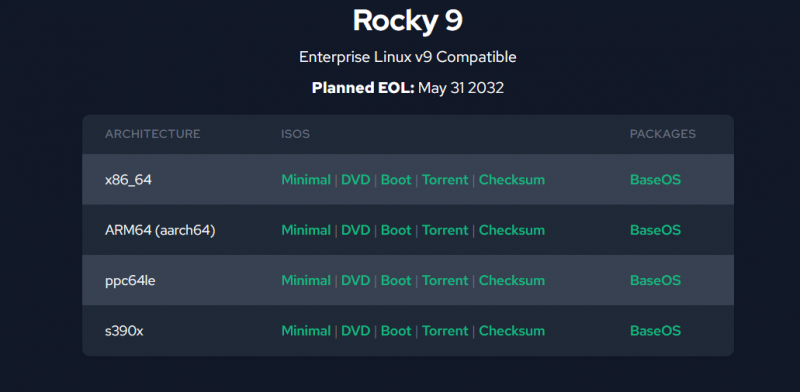
ورچوئل باکس کھولیں اور پھر 'نیا' بٹن پر کلک کریں یا نیا ورچوئل سسٹم بنانا شروع کرنے کے لیے CTRL+N دبائیں۔
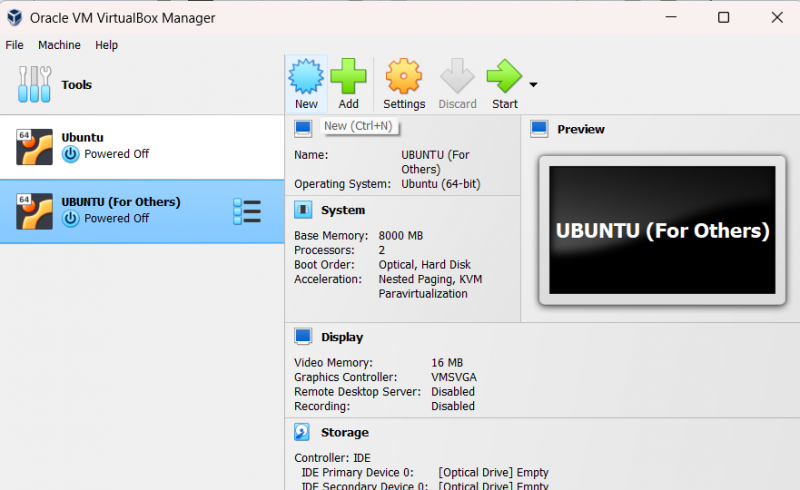
یہاں، آپ کو لینکس OS کا نام درج کرنے کی ضرورت ہے، اور ورچوئل باکس خود بخود اپنی لینکس کی قسم کو منتخب کر لے گا۔ اگر یہ خود بخود OS کی قسم کی وضاحت نہیں کرتا ہے، تو OS ورژن کے طور پر 'Linux and Red Hat 9.x (64-Bit)' کو منتخب کریں۔
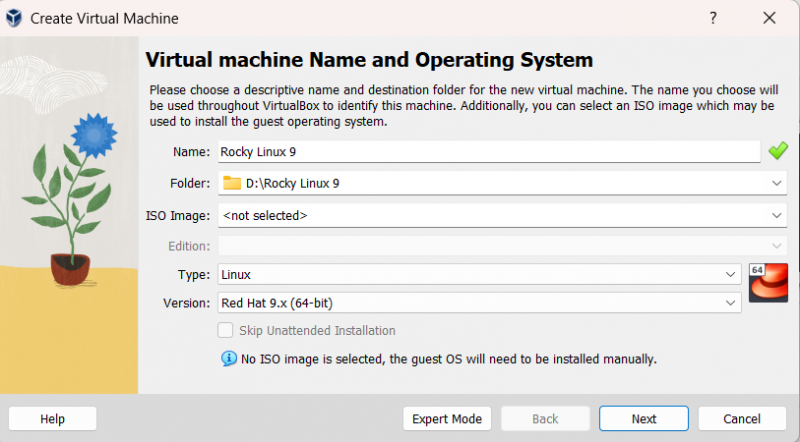
اب، 'اگلا' بٹن پر کلک کریں اور میموری کا سائز مختص کریں۔ راکی لینکس 9 کو عام طور پر 2048 ایم بی میموری کی ضرورت ہوتی ہے، لیکن آپ اسے اپنی ضرورت کے مطابق بڑھا سکتے ہیں۔ مزید یہ کہ، دو سی پی یوز کو منتخب کریں کیونکہ اگر آپ ایک ہی سی پی یو استعمال کرتے ہیں تو OS بعض اوقات غلطیاں دکھاتا ہے۔
میموری مختص کرنے کے بعد، ورچوئل ڈسک ایلوکیشن ونڈو پر جانے کے لیے 'اگلا' بٹن پر کلک کریں۔
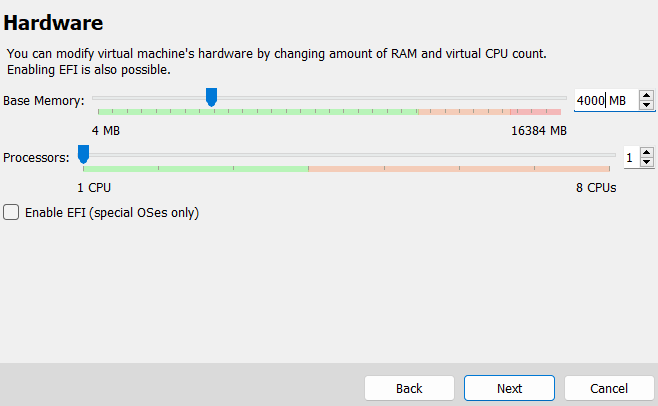
اب، ورچوئل ڈسک اور راکی لینکس 9 کو 20 جی بی کی کم از کم سٹوریج کی جگہ کے ساتھ مختص کریں، لیکن اس کے مطابق منتخب کریں۔
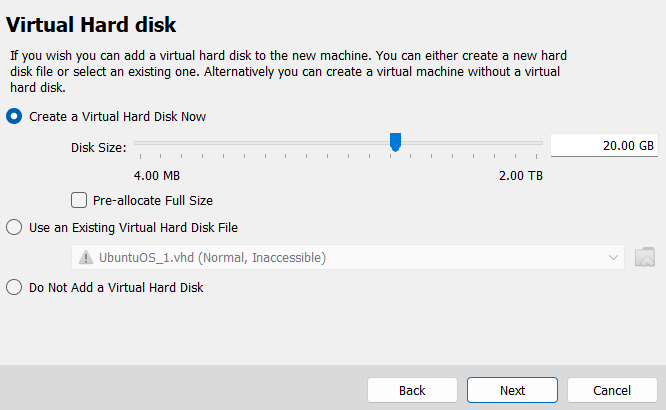
اب آپ نے Rocky Linux 9 کو کامیابی کے ساتھ ترتیب دیا ہے، اس لیے یہ وقت آگیا ہے کہ ورچوئل سسٹم کے لیے ISO فائل کو شامل کریں۔ لہذا، 'ترتیبات' کے بٹن پر کلک کریں یا CTRL+S کیز کو دبائیں۔
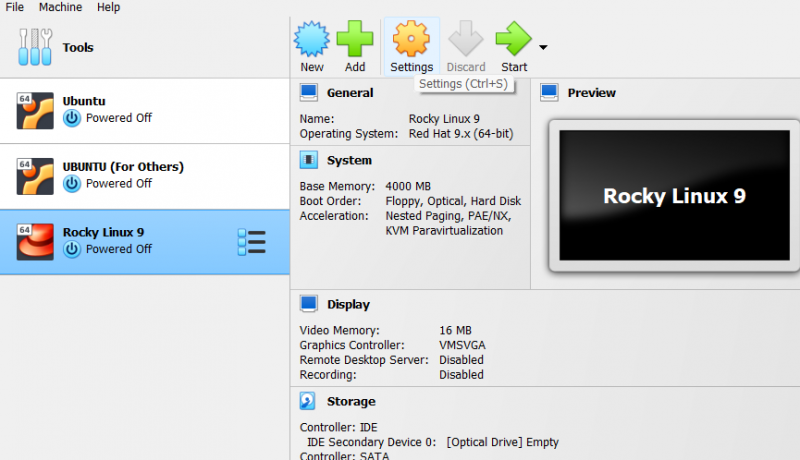
'سیٹنگز' ونڈو میں، 'اسٹوریج' آپشن پر کلک کریں۔ یہاں، آپ راکی لینکس 9 کی آپٹیکل ڈرائیو کو منتخب کر سکتے ہیں۔
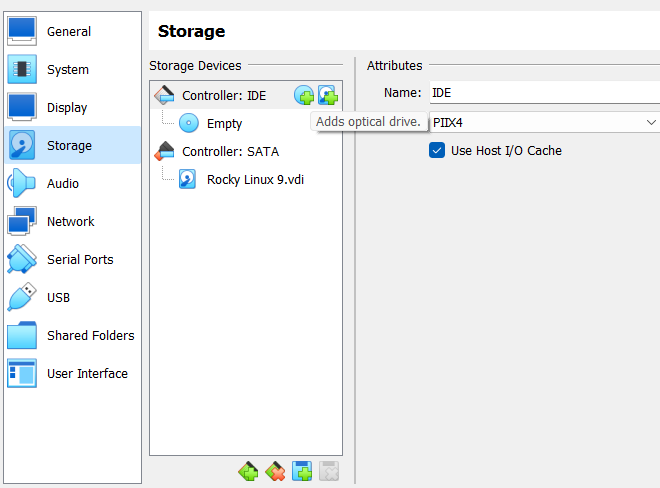
اس سیکشن میں، 'آپٹیکل ڈرائیو شامل کریں' کے اختیار پر کلک کریں۔ پھر، اس فولڈر کو تلاش کریں جہاں آپ نے ISO فائل ڈاؤن لوڈ کی ہے۔
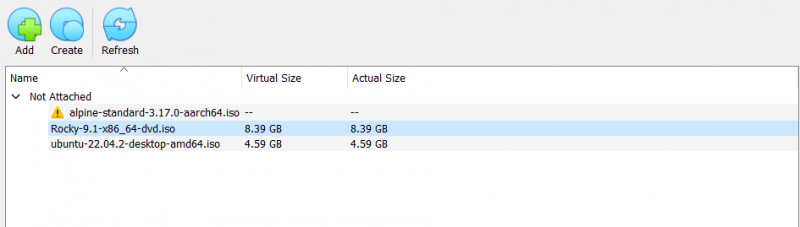
سب کچھ ترتیب دینے کے بعد، اب آپ ورچوئل باکس کی مین ونڈو سے راکی لینکس شروع کر سکتے ہیں۔
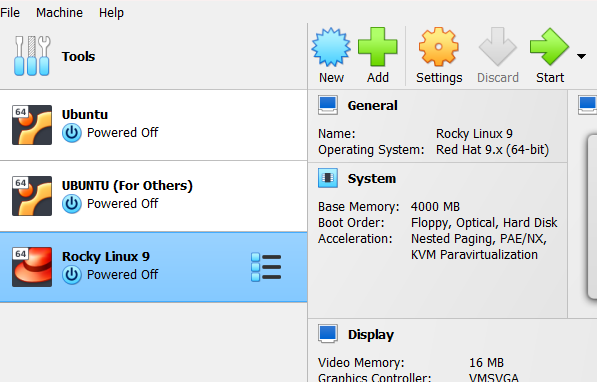
'اسٹارٹ' بٹن پر کلک کریں، اور سسٹم OS کے لیے ایک نئی ونڈو کھول دے گا۔ یہاں، 'راکی لینکس 9 انسٹال کریں' کو منتخب کریں۔

اب سسٹم انسٹالیشن کا عمل شروع کرنے کے لیے OS کو کنفیگر کرنا شروع کر دے گا۔
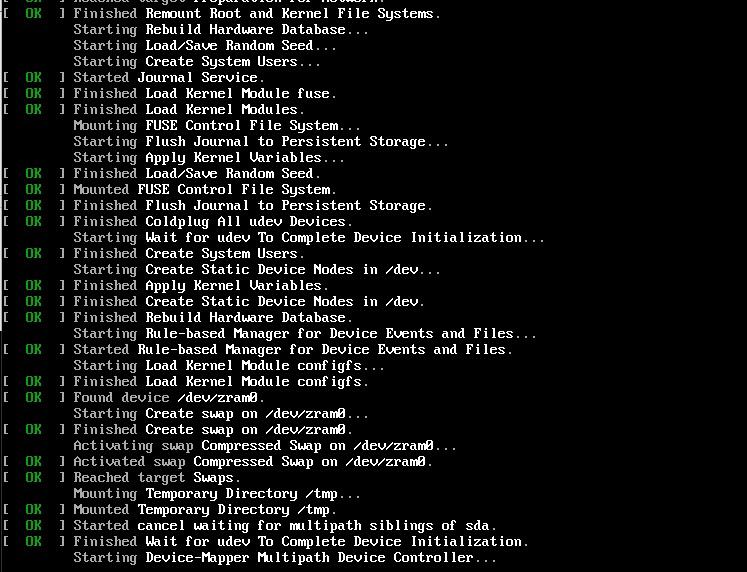
کامیاب کنفیگریشن کے بعد، آپ کو سسٹم لینگویج منتخب کرنے کے لیے نئی ونڈو پر کہا جائے گا۔

زبان کو منتخب کریں اور اگلی ونڈو پر جانے کے لیے 'جاری رکھیں' کے بٹن پر کلک کریں۔ اگلی ونڈو میں، نیچے سکرول کریں اور روٹ رسائی کو ترتیب دینے کے لیے 'روٹ پاس ورڈ' پر کلک کریں۔
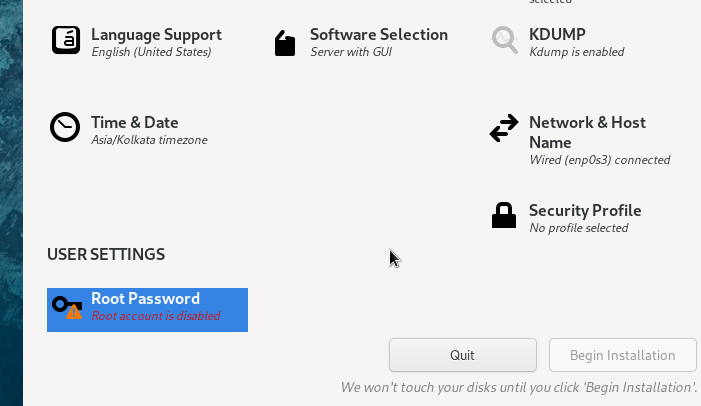
ایک بار جب آپ کام کر لیں تو، عمل شروع کرنے کے لیے 'ابتدائی تنصیب' بٹن پر کلک کریں۔
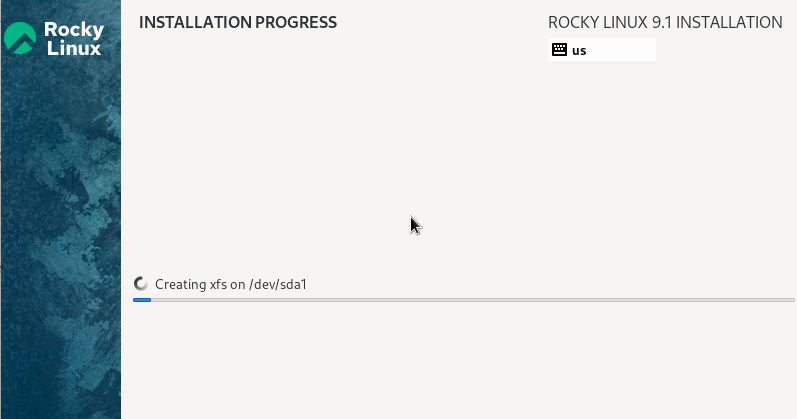
انسٹالیشن کے کامیاب عمل کے بعد، سسٹم آپ سے سسٹم کو ریبوٹ کرنے کو کہے گا۔ 'ریبوٹ' بٹن پر کلک کریں۔
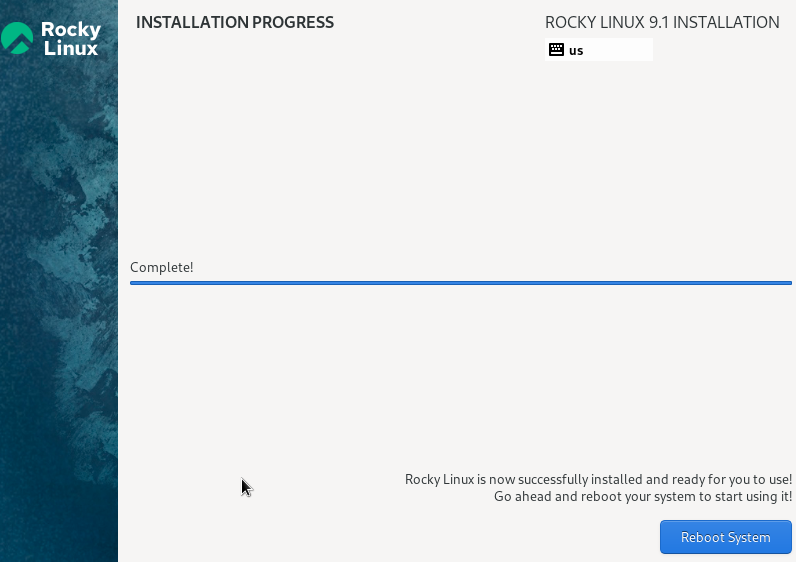
اب آپ کامیاب ریبوٹ کے بعد Rocky Linux 9 تک رسائی حاصل کر سکتے ہیں۔ لہذا، مزید آگے بڑھنے کے لیے 'اسٹارٹ سیٹ اپ' پر کلک کریں۔
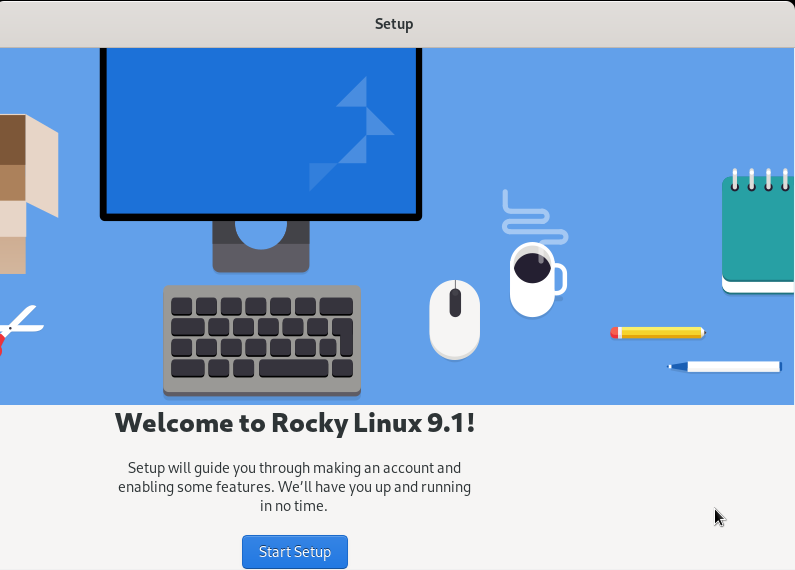
'آپ کے بارے میں' سیکشن میں، سسٹم آپ سے صارف نام اور پورا نام ترتیب دینے کو کہے گا۔

آخر میں، آپ Rocky Linux 9 تک رسائی حاصل کر سکتے ہیں۔ سسٹم کے بارے میں سب کچھ سمجھنے کے لیے ایک دورہ کریں۔
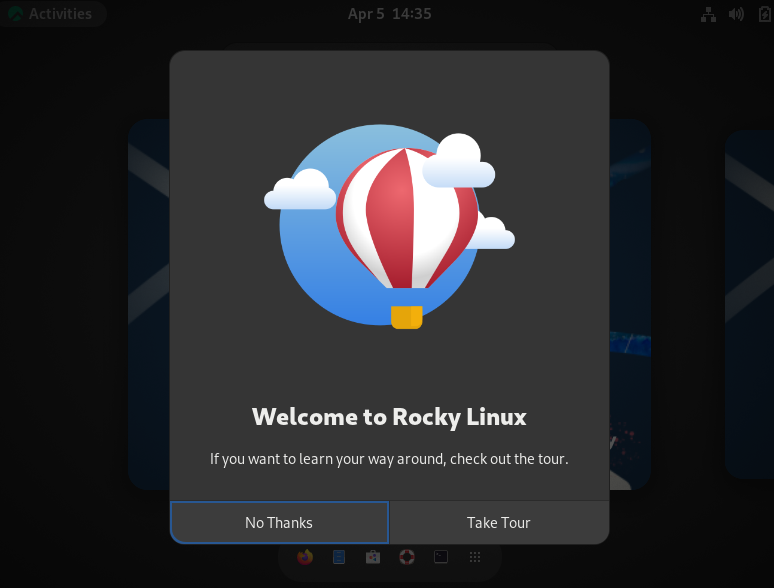
نوٹ: اگر آپ اپنے کرسر کو راکی لینکس 9 ورچوئل مشین ونڈو سے منتقل نہیں کر سکتے ہیں، تو اسے جاری کرنے کے لیے دائیں CTRL بٹن کو دبائیں۔
نتیجہ
یہ سب ورچوئل باکس پر راکی لینکس 9 کو انسٹال کرنے کے آسان طریقہ کے بارے میں ہے۔ راکی لینکس کی تازہ ترین اپ ڈیٹ 9.1 ہے جو 22 نومبر 2022 کو جاری کی گئی تھی جو x86_64، ppc64le، s390x، اور aarch64 آرکیٹیکچرز کو سپورٹ کرتی ہے۔ تاہم، آپ Rocky Linux 9.1 کو انسٹال کرنے کے لیے فراہم کردہ اقدامات استعمال کر سکتے ہیں کیونکہ ہم نے 9.1 ISO بھی استعمال کیا ہے۔